兄弟打印机如何共享到另一台电脑 兄弟打印机共享到另一台电脑的步骤
更新时间:2023-12-18 17:15:31作者:huige
平时在使用打印机的时候,都会将打印机进行共享,然后这样就可以实现多人连接使用,然而近日有部分用户到本站询问说想知道兄弟打印机如何共享到另一台电脑,可以电脑中设置一下就可以了,本文这就给大家介绍一下兄弟打印机共享到另一台电脑的步骤供大家参考。
方法如下:
1、首先打开已经连接打印机的电脑上的“控制面板”。

2、接着点击图示位置“查看设备和打印机”。
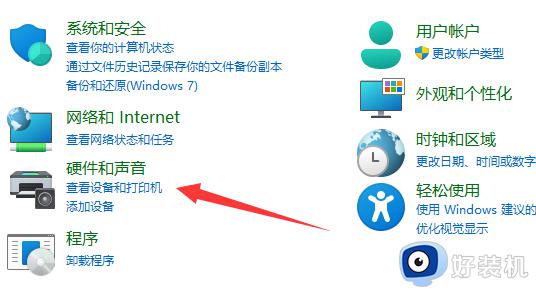
3、然后右键要共享的打印机,选择“打印机属性”。
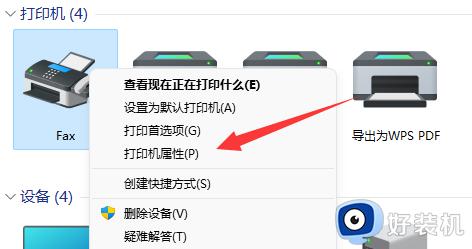
4、接着进入“共享”并勾选“共享这台打印机”。
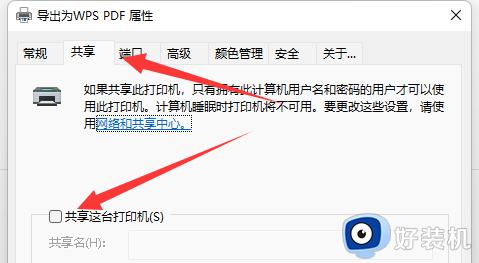
5、随后点击上方“网络和共享中心”。
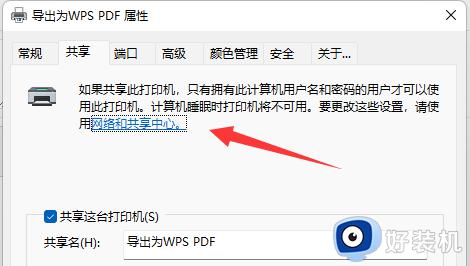
6、再点击左边栏“更改高级共享设置”。
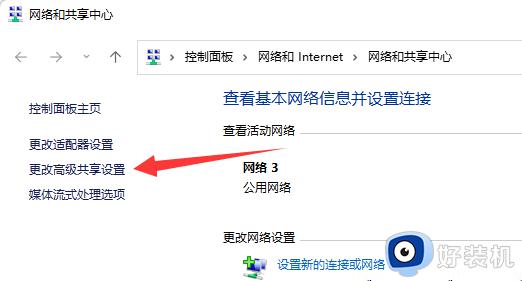
7、随后勾选“启用网络发现”和“启用文件和打印机共享”。
8、最后,只要被共享的用户连接上同一个网络就能共享打印机了。
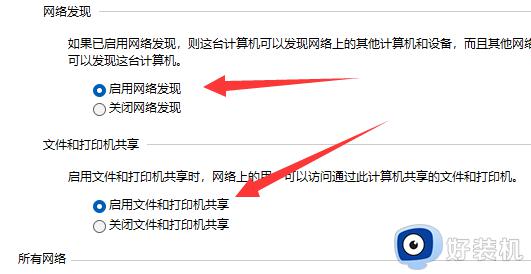
以上给大家介绍的就是兄弟打印机共享到另一台电脑的详细方法,有需要的用户们可以参考上面的方法步骤来进行操作就可以了。
兄弟打印机如何共享到另一台电脑 兄弟打印机共享到另一台电脑的步骤相关教程
- 兄弟打印机如何清零 兄弟打印机墨盒怎么清零
- 兄弟7080d打印机驱动下载方法 兄弟7080d打印机驱动怎么下载安装
- 兄弟打印机更换墨盒的方法 兄弟打印机怎么更换墨盒
- 兄弟dcp1618w浓度怎么调 兄弟dcp1618w调整打印浓度的方法
- 兄弟7080硒鼓清零方法 兄弟7080打印机硒鼓更换后如何清零
- 另一台电脑搜索不到共享打印机怎么办 别的电脑搜索不到共享打印机解决方法
- 如何连接打印机到win10电脑共享 win10电脑连接共享打印机的三种方法
- 如何连接共享打印机 连接共享打印机的方法和步骤
- windows10与windows7怎样共享打印机 让windows10与windows7共享打印机的方法
- 苹果电脑连接windows共享打印机的方法 苹果电脑怎么添加windows系统共享打印机
- 电脑无法播放mp4视频怎么办 电脑播放不了mp4格式视频如何解决
- 电脑文件如何彻底删除干净 电脑怎样彻底删除文件
- 电脑文件如何传到手机上面 怎么将电脑上的文件传到手机
- 电脑嗡嗡响声音很大怎么办 音箱电流声怎么消除嗡嗡声
- 电脑我的世界怎么下载?我的世界电脑版下载教程
- 电脑无法打开网页但是网络能用怎么回事 电脑有网但是打不开网页如何解决
电脑常见问题推荐
- 1 b660支持多少内存频率 b660主板支持内存频率多少
- 2 alt+tab不能直接切换怎么办 Alt+Tab不能正常切换窗口如何解决
- 3 vep格式用什么播放器 vep格式视频文件用什么软件打开
- 4 cad2022安装激活教程 cad2022如何安装并激活
- 5 电脑蓝屏无法正常启动怎么恢复?电脑蓝屏不能正常启动如何解决
- 6 nvidia geforce exerience出错怎么办 英伟达geforce experience错误代码如何解决
- 7 电脑为什么会自动安装一些垃圾软件 如何防止电脑自动安装流氓软件
- 8 creo3.0安装教程 creo3.0如何安装
- 9 cad左键选择不是矩形怎么办 CAD选择框不是矩形的解决方法
- 10 spooler服务自动关闭怎么办 Print Spooler服务总是自动停止如何处理
